
Contenido
Cómo agregar bordes en InDesign. Puede agregar un borde a cualquier marco con Adobe InDesign si se crea con la herramienta de texto o con la herramienta Rectángulo. El borde de los cuadros puede ser invisible o coloreado. También puede cambiar el grosor de la línea de borde o el tamaño del marco en sí. Lea más para aprender cómo agregar bordes en InDesign.
instrucciones
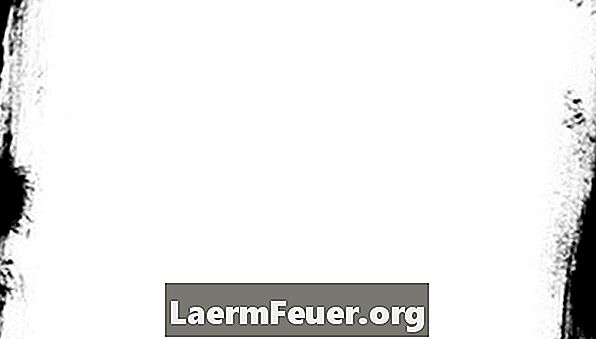
-
Haga que las guías queden visibles hasta la opción "Visualizar" y seleccionando "Mostrar guías." Esto le permitirá ver una cuadrícula de diseño.
-
Haga clic y arrastre la herramienta "Tipo InDesign" para crear un marco para su texto o gráfico. Si desea cambiar la forma del borde, puede seleccionar la herramienta Rectángulo. Usted verá otras opciones de forma si usted pasa el ratón sobre esa herramienta.
-
Utilice la herramienta "Selección" para hacer clic en las esquinas del marco para ajustar su tamaño.
-
Seleccione una línea (o ninguna línea si no desea mostrar bordes al imprimir) en la paleta de control InDesign, situada en la parte superior, para cambiar el grosor del borde mientras el cuadro se resalta.
-
Seleccione un color haciendo clic en el cuadro "Borde", situado en la parte superior de la paleta "Muestras" y seleccione su color.
consejos
- Coloque el texto u objeto dentro de la caja antes de comenzar a añadir el borde para ayudar a decidir cuál será mejor.
advertencia
- Las instrucciones pueden variar ligeramente dependiendo de la versión de Adobe InDesign que esté utilizando.
- Tenga en cuenta que el cuadro Borde tiene la forma de un bosquejo y no de un cuadro rellenado, que llenará el marco con un color en lugar de sólo colorear el borde.